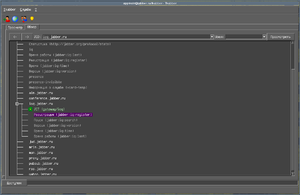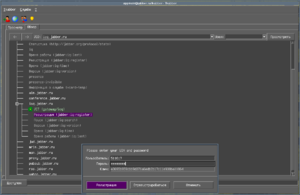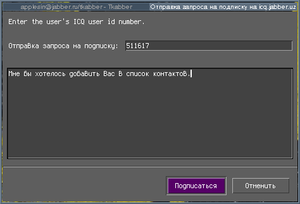Difference between revisions of "Tkabber:ICQ"
From JaWiki (Jabber/XMPP wiki)
(опечатка) |
|||
| (One intermediate revision by one other user not shown) | |||
| Line 3: | Line 3: | ||
|[[Image:Tkabbericq.png|thumb|Клик на "Службы", выбор "Обзор служб"]] | |[[Image:Tkabbericq.png|thumb|Клик на "Службы", выбор "Обзор служб"]] | ||
|[[Image:Tkabbericq1.png|thumb|Ищем в списке транспорт с именем icq, после двойного клика на нем появляется список возможных действий]] | |[[Image:Tkabbericq1.png|thumb|Ищем в списке транспорт с именем icq, после двойного клика на нем появляется список возможных действий]] | ||
| − | |[[Image:Tkabbericq3.png|thumb| | + | |[[Image:Tkabbericq3.png|thumb|Выбираем "Регистрация", вводим уже существующий UIN и его пароль]] |
|} | |} | ||
Этап настройки завершён, теперь использование: | Этап настройки завершён, теперь использование: | ||
| Line 9: | Line 9: | ||
|[[Image:Tkabbericq4.png|thumb|Находим в [[Roster|ростере]] наш подключенный транспорт, выбираем "Добавить пользователя"]] | |[[Image:Tkabbericq4.png|thumb|Находим в [[Roster|ростере]] наш подключенный транспорт, выбираем "Добавить пользователя"]] | ||
|[[Image:Tkabbericq5.png|thumb|Вводим нужный UIN, нажимаем "Подписаться" и ждем пока нас авторизируют]] | |[[Image:Tkabbericq5.png|thumb|Вводим нужный UIN, нажимаем "Подписаться" и ждем пока нас авторизируют]] | ||
| − | |[[Image:Tkabbericq6.png|thumb|Лучший способ проверить работу ICQ транспорта - включить отображение статуса картинками, спамеры не заставят ждать | + | |[[Image:Tkabbericq6.png|thumb|Лучший способ проверить работу ICQ транспорта - включить отображение статуса картинками, спамеры не заставят себя ждать]] |
|} | |} | ||
[[Category:HowTo]] | [[Category:HowTo]] | ||
[[Category:Tkabber]] | [[Category:Tkabber]] | ||
Latest revision as of 07:22, 22 April 2007
Подключение ICQ транспорта в картинках для клиента Tkabber для самых маленьких
Этап настройки завершён, теперь использование:
 Находим в ростере наш подключенный транспорт, выбираем "Добавить пользователя" |